Jak zmienić nazwę użytkownika Spotify?
Opublikowany: 2020-07-10Jeśli chodzi o strumieniowe przesyłanie muzyki, niewiele usług ma zasięg, atrakcyjność i różnorodność, które Spotify oferuje swoim użytkownikom. Niektórzy użytkownicy korzystają ze Spotify od czasu jego pierwszego uruchomienia w 2008 roku, a ich gust muzyczny również rozwijał się z czasem. Tak jak zmienił się przemysł muzyczny, tak samo zmienili się słuchacze.
Możesz być trochę zakłopotany swoimi nawykami słuchania muzyki, ale nie rób tego — istnieje sposób na ukrycie swoich sekretnych piątkowych imprez popowych nastolatków, zachowując swój publiczny profil Spotify tak anonimowy, jak to tylko możliwe. Jeśli chcesz zmienić swoją nazwę użytkownika Spotify, wykonaj następujące czynności.
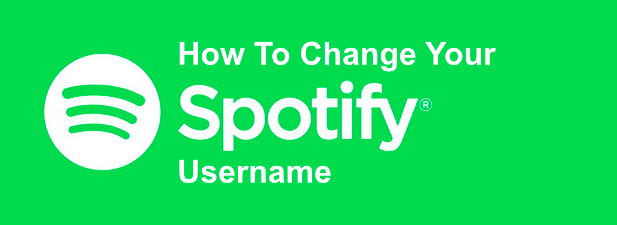
Czy możesz zmienić swoją nazwę użytkownika Spotify?
Zanim pospiesz się do ustawień Spotify, aby zmienić nazwę użytkownika, ważne jest, aby zrozumieć ograniczenia. W rzeczywistości nie możesz zmienić swojej nazwy użytkownika Spotify , ale możesz zmienić nazwę wyświetlaną w aplikacji mobilnej Spotify, która będzie wtedy widoczna w Twoim publicznym profilu Spotify.
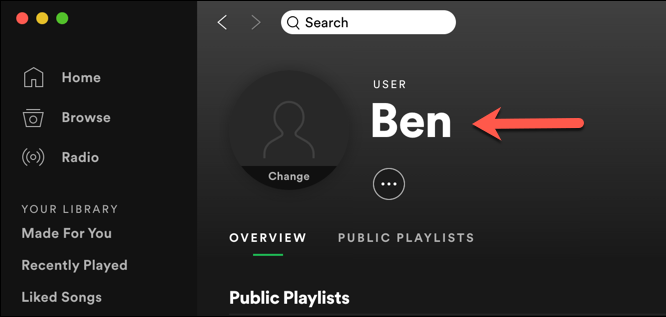
Ta zmiana zostanie zastosowana do Twojego konta jako całości, co oznacza, że zaktualizowana nazwa wyświetlana będzie widoczna w Twoim profilu w aplikacji komputerowej Spotify, odtwarzaczu internetowym Spotify oraz w Twoim profilu publicznym, który inni będą mogli wyświetlać. Będzie to nazwa, którą Ty i inni zobaczycie na przykład podczas tworzenia wspólnej playlisty.
Nie możesz dodać niestandardowej nazwy wyświetlanej za pomocą interfejsu internetowego lub pulpitu, ale możesz połączyć Spotify z kontem na Facebooku jako alternatywę. Spowoduje to zaktualizowanie nazwy wyświetlanej tak, aby używała nazwy używanej w Twoim profilu na Facebooku.
Jak zmienić wyświetlaną nazwę Spotify na Androidzie, iPhonie lub iPadzie?
Aby ręcznie ustawić wyświetlaną nazwę swojego profilu Spotify, musisz to zrobić za pomocą aplikacji mobilnej Spotify. Te kroki dotyczą tylko standardowych użytkowników Spotify. Jeśli korzystasz z aplikacji Spotify dla dzieci, możesz zmienić nazwę wyświetlaną dla dzieci za pomocą aplikacji w obszarze Ustawienia rodzicielskie .
Te kroki są takie same dla użytkowników Androida, iPhone'a i iPada, ponieważ interfejs Spotify jest podobny na wszystkich platformach.
- Otwórz aplikację Spotify na urządzeniu mobilnym, aby rozpocząć. Stuknij pozycję Strona główna , a następnie stuknij ikonę koła zębatego Ustawienia w prawym górnym rogu, aby uzyskać dostęp do ustawień Spotify.
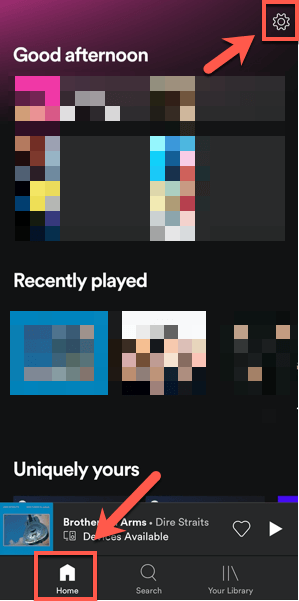
- W menu Ustawienia dotknij swojego imienia i nazwiska u góry, gdzie pod Twoim imieniem i nazwiskiem wyświetlany jest mniejszy tekst Wyświetl profil .

- Twój profil publiczny zostanie wyświetlony tutaj. Stuknij przycisk Edytuj profil pod istniejącą nazwą wyświetlaną, aby to zmienić.
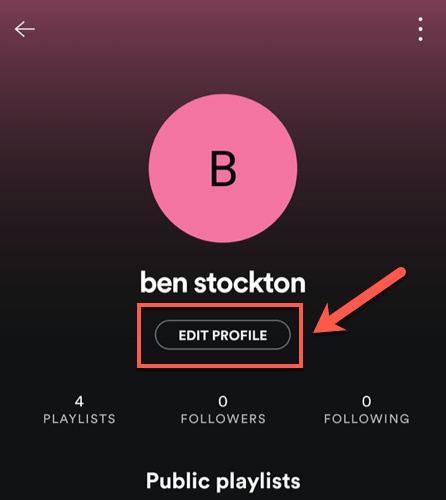
- W menu Edytuj profil możesz zmienić nazwę wyświetlaną i zdjęcie wyświetlane w Twoim profilu publicznym (widoczne na wszystkich platformach). Wprowadź odpowiednie zmiany, a następnie dotknij Zapisz w prawym górnym rogu, aby potwierdzić.
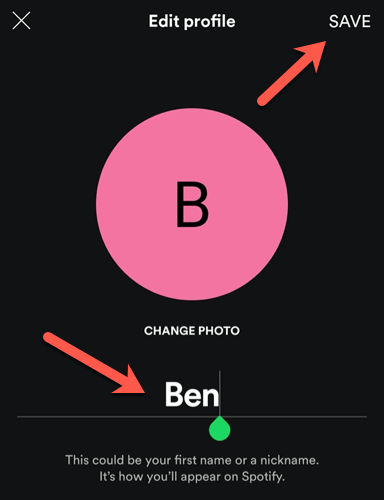
Po wprowadzeniu zmiany wrócisz do swojego profilu publicznego. Wyświetlana nazwa aktualizacji będzie widoczna tutaj. Jeśli musisz to zmienić w dowolnym momencie, powtórz powyższe kroki, aby to zrobić.
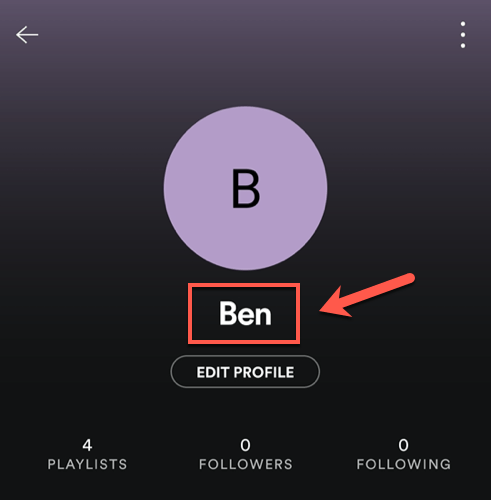
Wszelkie wprowadzone przez Ciebie zmiany zostaną natychmiast zastosowane w Twoim profilu i będą widoczne w Twojej aplikacji Spotify na wszystkich innych platformach.

Używanie swojej nazwy z Facebooka jako nazwy wyświetlanej Spotify
Jak już wspomnieliśmy, nie można zmienić nazwy wyświetlanej Spotify na urządzeniach stacjonarnych ani za pośrednictwem aplikacji komputerowej Spotify, ani strony internetowej. Możesz jednak połączyć swoje konto na Facebooku ze Spotify za pomocą aplikacji komputerowej, która zaktualizuje wyświetlaną nazwę Twojego profilu, aby pasowała do Twojej nazwy na Facebooku.
Ten proces powinien być taki sam na platformach Windows i Mac.
- Aby połączyć Facebooka z kontem Spotify, otwórz aplikację komputerową i dotknij karty Strona główna w menu po lewej stronie. W tym miejscu kliknij swoją nazwę (nazwę wyświetlaną lub nazwę użytkownika) w prawym górnym rogu i kliknij Ustawienia z menu rozwijanego.
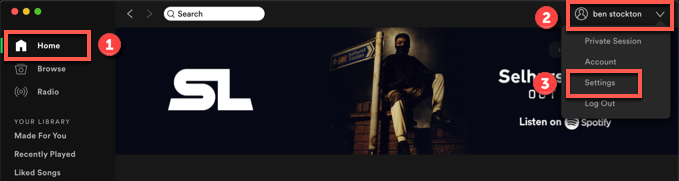
- W obszarze Ustawienia kliknij przycisk Połącz z Facebookiem w sekcji Facebook .
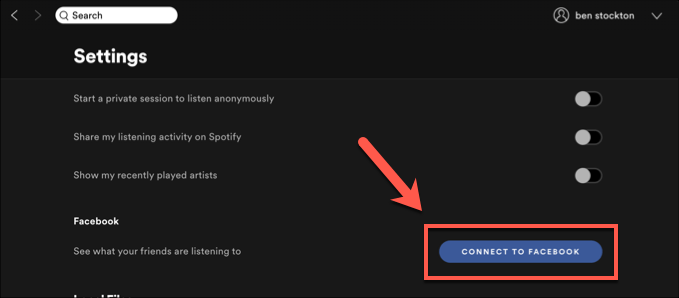
- Musisz zalogować się na swoje konto na Facebooku w wyskakującym okienku. Podaj tutaj swoją nazwę użytkownika i hasło do Facebooka, a następnie kliknij Zaloguj się, aby kontynuować.
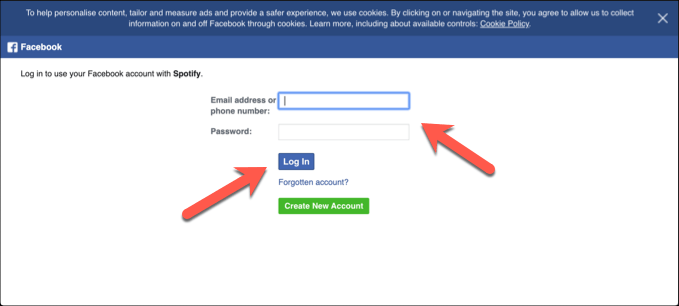
- Facebook poprosi Cię o potwierdzenie, że chcesz połączyć swoje konto Spotify z profilem na Facebooku. Wiąże się to z udostępnieniem informacji z Twojego profilu na Facebooku (w tym Twojego imienia i daty urodzenia). Kliknij przycisk Kontynuuj jako , aby potwierdzić, że jesteś zadowolony z udostępnianych informacji, lub najpierw dotknij opcji Edytuj , aby wybrać informacje, które chcesz udostępnić.
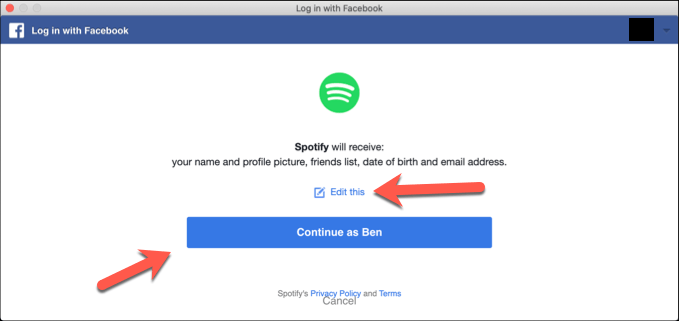
- Jeśli zdecydujesz się edytować jakiekolwiek szczegóły udostępniane Spotify, kliknij suwaki obok dowolnych informacji na liście, aby je odznaczyć, a następnie kliknij Kontynuuj jako , aby kontynuować.
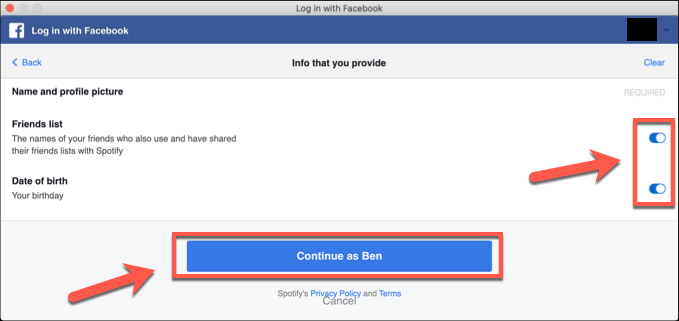
Twoje informacje z Facebooka, w tym imię i nazwisko oraz wyświetlane zdjęcie, powinny być teraz widoczne w Twoim profilu Spotify, zastępując dotychczasową wyświetlaną nazwę. Możesz usunąć ten link w późniejszym terminie, jeśli zajdzie taka potrzeba.
- Aby odłączyć Facebooka od Spotify (i usunąć swoją nazwę Facebooka z profilu Spotify), kliknij Strona główna w aplikacji komputerowej Spotify. Kliknij swoje imię w prawym górnym rogu, a następnie kliknij Ustawienia . W sekcji Facebook kliknij przycisk Odłącz od Facebooka .
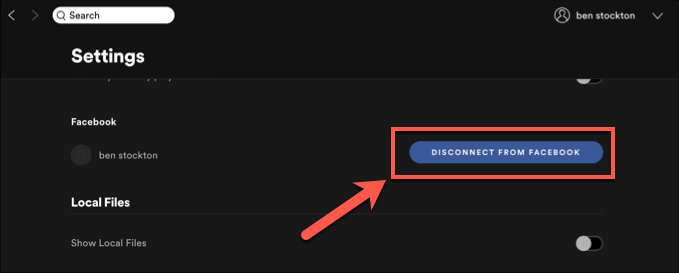
Powiązanie między Spotify a Facebookiem zostanie tutaj zerwane, ale może być konieczne uzyskanie dostępu do ustawień prywatności na Facebooku, aby całkowicie usunąć wszelkie powiązania między Spotify a Facebookiem. Po usunięciu linku Twoja wyświetlana nazwa powinna powrócić do nazwy ustawionej wcześniej przez Ciebie (lub automatycznie przez Spotify).
Jeśli nie usuniesz połączenia Spotify-Facebook w ustawieniach prywatności Facebooka, powinieneś móc przywrócić to łącze, klikając ponownie przycisk Połącz z Facebooka — Twoja wyświetlana nazwa powinna natychmiast się zaktualizować.
Jak najlepiej wykorzystać Spotify
Wiedza o tym, jak zmienić nazwę użytkownika Spotify, to tylko jedna z wielu wskazówek i sztuczek Spotify, których możesz użyć, aby jak najlepiej wykorzystać usługę. Spotify jest wieloplatformowy, więc możesz odtwarzać te same utwory na swoim komputerze, urządzeniach mobilnych, a nawet na inteligentnym głośniku Alexa.
Oczywiście istnieją alternatywne usługi przesyłania strumieniowego, jeśli jesteś znudzony nowymi rekomendacjami muzycznymi Spotify. Apple Music jest dobrym konkurentem Spotify, a jeśli podoba Ci się usługa, możesz z łatwością przekonwertować swoje listy odtwarzania Spotify na Apple Music. Daj nam znać swoje własne wskazówki dotyczące strumieniowego przesyłania muzyki w komentarzach poniżej.
